Capcom ha pubblicato consigli ufficiali per PC tramite Steam Players of Monster Hunter Wilds a seguito del lancio del gioco a una valutazione di revisione degli utenti "mista" a causa di problemi di prestazioni. La società di giochi giapponesi raccomanda che gli utenti di Steam aggiornino il proprio driver grafico, disabilitino la modalità di compatibilità e quindi regolano le loro impostazioni per affrontare eventuali problemi iniziali.
"Grazie a tutti per la pazienza e il supporto!" Capcom espresso in un tweet.
Monster Hunter Wilds Armi Elenco di livello
Una recensione a vapore "non consigliata", evidenziata come una delle "più utili", critica Monster Hunter Wilds per avere "la peggiore ottimizzazione che abbia mai visto". Il recensore ha espresso frustrazione, dicendo: "Capisco che i nuovi giochi stanno diventando più impegnativi e si prevede che le persone si aggiornano, ma questo è assurdo. Sono consapevole che questo non è il primo istanza di nuovi giochi che hanno scarse prestazioni al lancio, poiché la stessa cosa è successo con il mondo, ma è ingiustificabile a questo punto. Non sto affatto dicendo che il gioco è cattivo ma nel suo stato attuale, probabilmente dovresti prendere in considerazione un rilascio più stabile."
Un'altra recensione negativa ha fatto eco a questi sentimenti, affermando: "Performance assolutamente atroci per l'aspetto del gioco. Funziona anche peggio della beta".
Per aiutare gli utenti a vapore a migliorare la propria esperienza, Capcom ha pubblicato una guida di "Risoluzione dei problemi e noti. La società esorta i giocatori del PC a seguire i passaggi seguenti per escludere i problemi con i file PC, Steam o del gioco.
Monster Hunter Wilds Risoluzione dei problemi e Guida a problemi noti
Risoluzione dei problemi
Quando il gioco non funziona correttamente, prova i seguenti passaggi:
- Assicurati di soddisfare i requisiti minimi di sistema per il gioco.
- Aggiorna i tuoi driver video/grafici.
- Controlla gli aggiornamenti di Windows e assicurati che tutti gli ultimi programmi siano installati sul tuo sistema operativo.
- Se persistono problemi, eseguire un'installazione pulita del set di driver video.
- Aggiorna DirectX all'ultima versione. Per i dettagli su come aggiornare DirectX, visitare la pagina di supporto Microsoft o Microsoft Download Center.
- Aggiungi la cartella e i file del gioco all'elenco di eccezione/esclusione del programma antivirus. Percorsi predefiniti:
- C: File di programma (x86) SteamsteamAppsCommonMonsterHunterWilds
- C: Program Files (X86) SteamsteamAppsCommonMonsterHunterwildsMonsterHunterWilds.exe
- Aggiungi cartella e file per Steam.exe all'elenco di eccezione/esclusione del programma antivirus. Percorsi predefiniti:
- C: File di programma (x86) Steam
- C: Programmi (x86) Steamsteam.exe
- Dare ai privilegi di amministratore a vapore. Per eseguire Steam.exe in modalità amministratore, fare clic con il pulsante destro del mouse sul file .exe e selezionare "Esegui come amministratore".
- Se si riscontrano ancora problemi, prova ad accedere al tuo PC in modalità amministratore e quindi eseguire il file di esecuzione del gioco (MonsterHunterwilds.exe).
- Verifica i file del gioco su Steam:
- Riavvia il computer e avvia Steam.
- Dalla sezione "libreria", fare clic con il pulsante destro del mouse sul gioco e selezionare "Proprietà" dal menu.
- Seleziona la scheda "File installati" e fai clic sul pulsante "Verifica l'integrità dei file di gioco".
- Steam verificherà i file del gioco: questo processo potrebbe richiedere diversi minuti. Nota: uno o più file potrebbero non verificare. Questi sono file di configurazione locali che non devono essere sostituiti. Puoi tranquillamente ignorare questo messaggio. Se sono stati rilevati file problematici, Steam scaricherà e/o sostituirà automaticamente tali file.
- Disabilita la modalità di compatibilità per "MonsterHunterWilds.exe" se abilitato:
- Fare clic con il pulsante destro del mouse su "MonsterHunterWilds.exe" situato nella seguente cartella: C: Programmi (x86) SteamsteamAppscScommonMonsterHunterWilds (quanto sopra è la posizione predefinita).
- Vai alle proprietà.
- Apri la scheda Compatibilità.
- STACK "Esegui questo programma in modalità compatibilità per:".
- Se quanto sopra non risolve il problema, disabilitare la modalità di compatibilità per "Steam.exe" situato nella cartella: C: file di programma (x86) Steam.
- Se si riscontrano ancora problemi, consultare la risoluzione dei problemi ufficiali di Monster Hunter Wilds e dei problemi di reporting sulla pagina della comunità Steam per passaggi più dettagliati e aggiuntivi che potrebbero aiutare a risolvere il tuo problema.
Nonostante queste sfide delle prestazioni, Monster Hunter Wilds ha visto un inizio incredibile, con quasi 1 milione di giocatori simultanei al solo Steam. Questo lo posiziona nei 10 migliori giochi più giocati di Steam di tutti i tempi ed è pronto a crescere ulteriormente mentre il fine settimana si avvicina.
Per migliorare l'avventura di Monster Hunter Wilds, esplora ciò che il gioco non ti dice e tuffati in una guida a tutti i 14 tipi di armi nel gioco. Offriamo anche una procedura dettagliata di Monster Hunter Wilds, una guida multiplayer per giocare con gli amici e istruzioni su come trasferire il personaggio beta di Monster Hunter Wilds se hai partecipato a uno dei beta aperti.
La recensione di IGN di Monster Hunter Wilds ha segnato un 8/10, affermando: "Monster Hunter Wilds continua a levigare gli angoli più ruvidi della serie in modi intelligenti, rendendo alcuni combattimenti estremamente divertenti ma anche senza alcuna vera sfida".

 Ultimi download
Ultimi download
 Downlaod
Downlaod
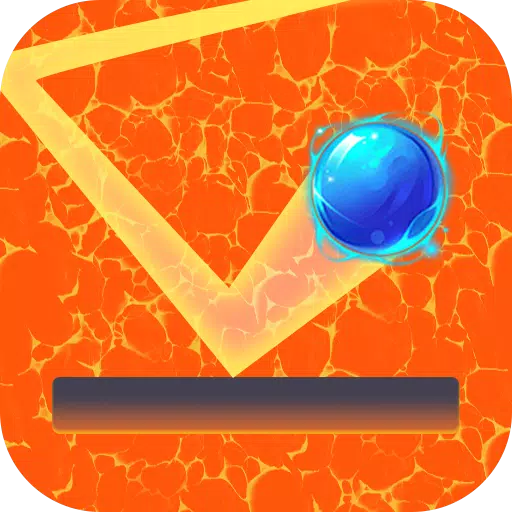



 Notizie principali
Notizie principali








